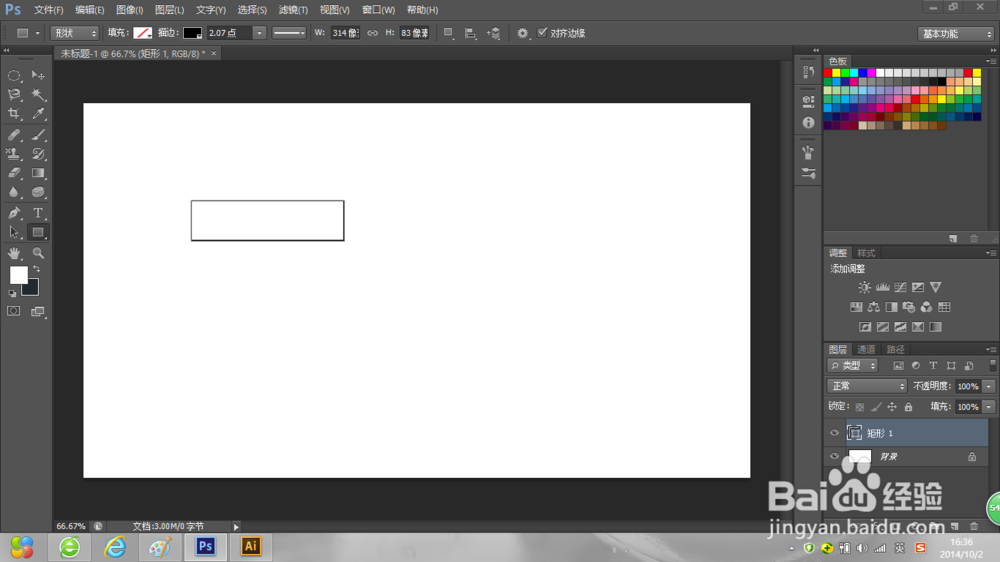1、新建一个图片文档。

2、将鼠标移动到形状工具上,按住鼠标左键不放,选项框展开后单击矩形工具。

3、左键单击填充选项右下角的小箭头,单击“无颜色”选项。

4、左键单击描边选项右下角的小箭头,单击需要的线框颜色。
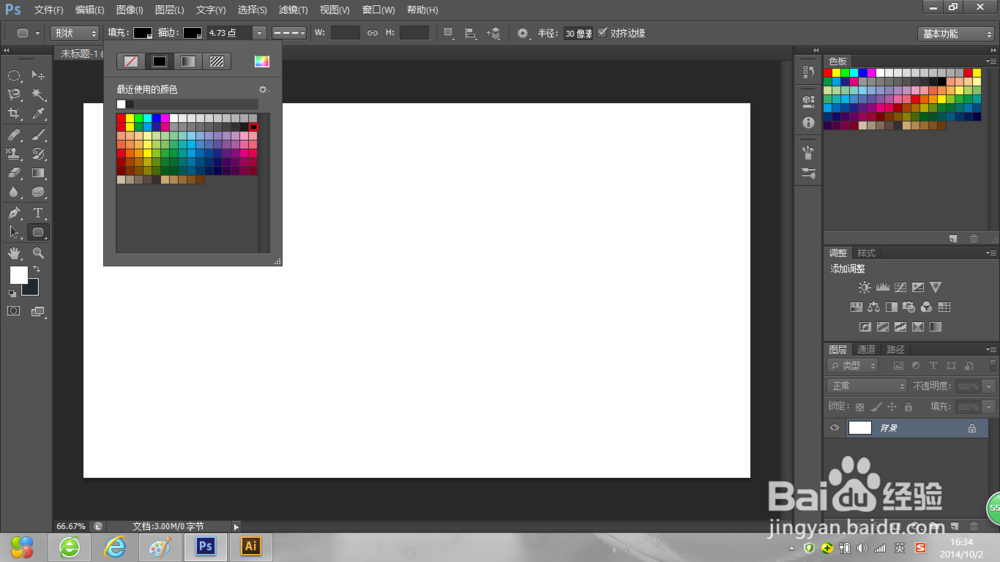
5、左键单击边框粗细控制选项,通过输入或移动滑条设置需要的边框粗细。

6、左键单击描边选项,单击需要的线型。
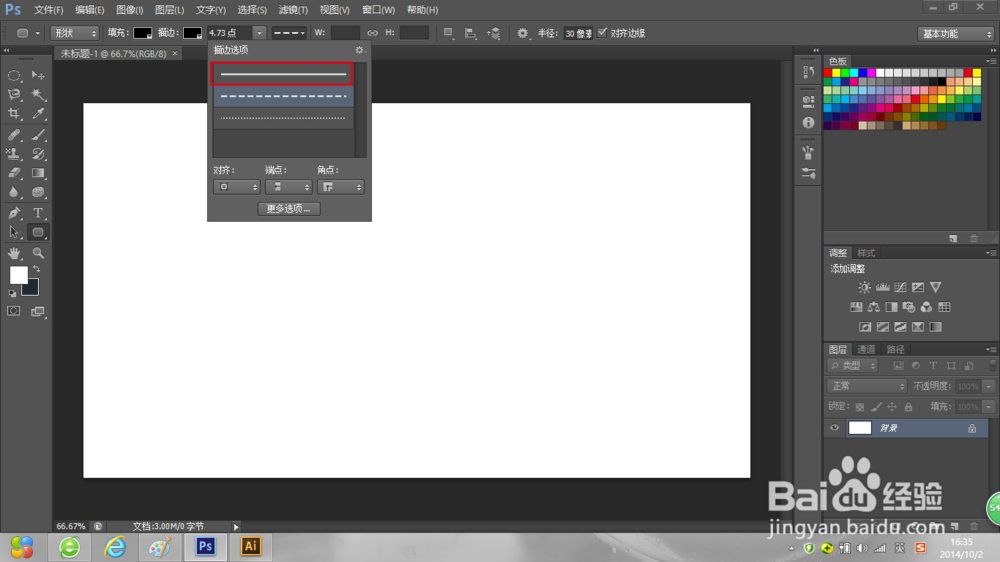
7、按住鼠标左键在画布上拖动,释放左键完成绘制。
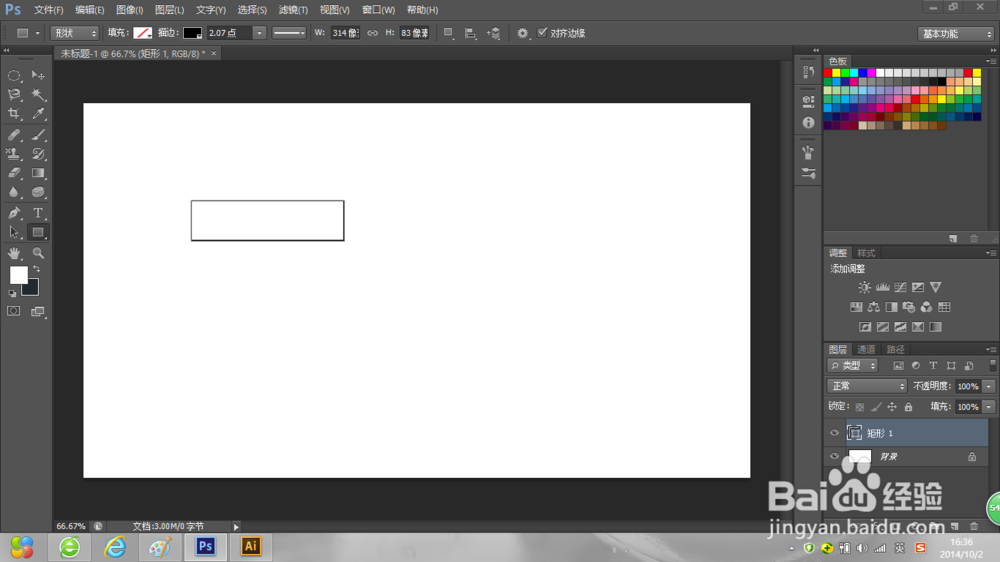
时间:2024-10-13 01:43:54
1、新建一个图片文档。

2、将鼠标移动到形状工具上,按住鼠标左键不放,选项框展开后单击矩形工具。

3、左键单击填充选项右下角的小箭头,单击“无颜色”选项。

4、左键单击描边选项右下角的小箭头,单击需要的线框颜色。
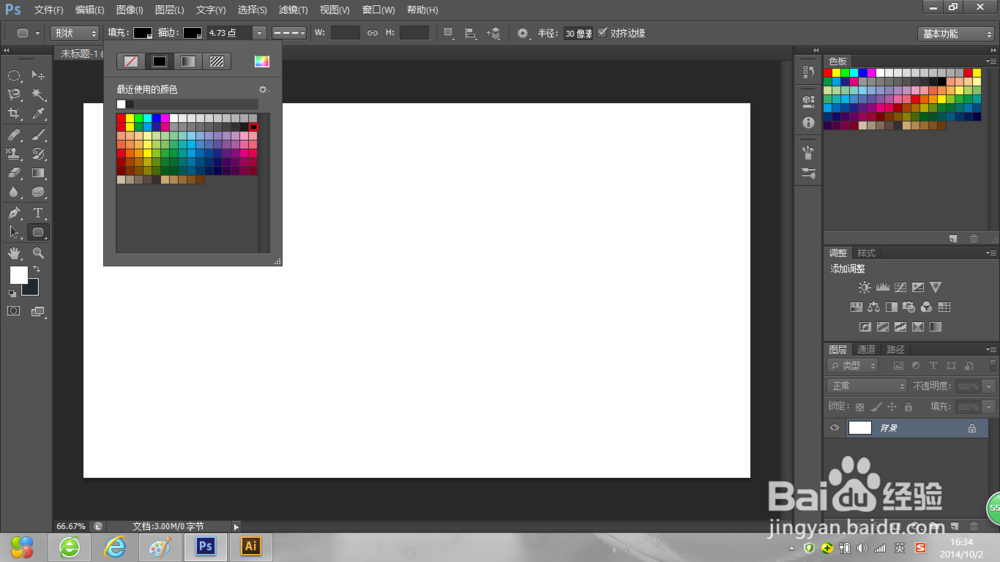
5、左键单击边框粗细控制选项,通过输入或移动滑条设置需要的边框粗细。

6、左键单击描边选项,单击需要的线型。
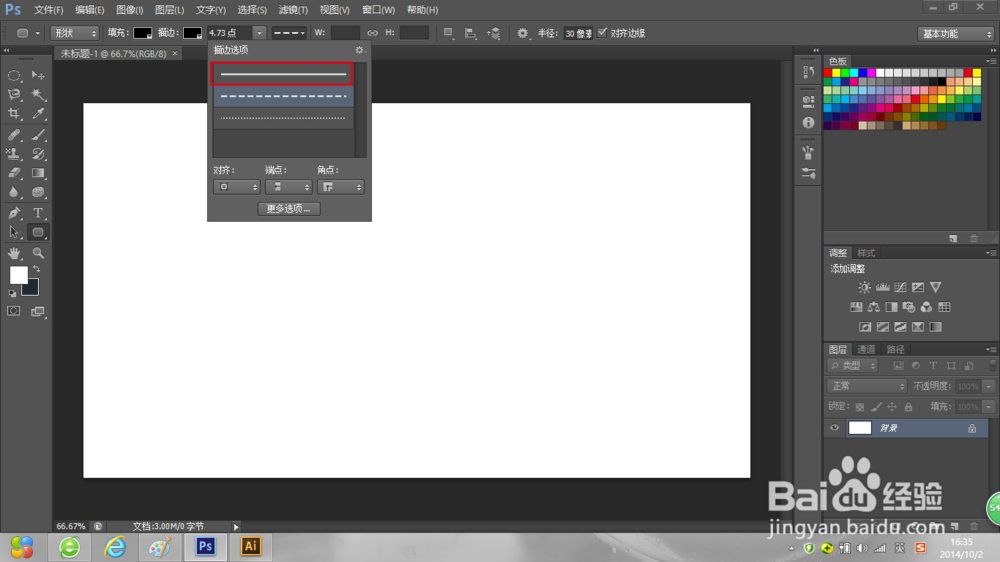
7、按住鼠标左键在画布上拖动,释放左键完成绘制。